اگر آپ آئی ٹی کے ماہر ہیں، تو آپ جانتے ہیں کہ فوٹوشاپ ایکشنز کو ڈاؤن لوڈ اور انسٹال کرنا قدرے پریشانی کا باعث ہو سکتا ہے۔ لیکن تھوڑی سی جانکاری کے ساتھ، آپ اسے ہوا کا جھونکا بنا سکتے ہیں! شروع کرنے کے طریقہ کے بارے میں یہاں ایک فوری گائیڈ ہے: سب سے پہلے، اس ویب سائٹ پر جائیں جہاں آپ کارروائی ڈاؤن لوڈ کر رہے ہوں گے۔ ایک بار جب آپ کو مطلوبہ عمل مل جائے تو ڈاؤن لوڈ بٹن پر کلک کریں۔ اگلا، فوٹوشاپ کھولیں اور ایکشن ٹیب پر جائیں۔ وہاں پہنچنے کے بعد، 'لوڈ ایکشن' بٹن پر کلک کریں اور ڈاؤن لوڈ کی گئی فائل کے مقام پر جائیں۔ اب فائل پر ڈبل کلک کریں اور یہ فوٹوشاپ میں انسٹال ہو جائے گی۔ ایکشن کو استعمال کرنے کے لیے، اسے صرف 'ایکشنز' ڈراپ ڈاؤن مینو سے منتخب کریں اور 'پلے' بٹن پر کلک کریں۔ اور بس اتنا ہی ہے! صرف چند آسان اقدامات کے ساتھ، آپ آسانی سے اپنے فوٹوشاپ کے ذخیرے میں نئی کارروائیاں شامل کر سکتے ہیں۔ تو آگے بڑھیں اور اسے آزمائیں!
فوٹوشاپ ایکشنز اقدامات کی ایک سیریز کا ریکارڈ ہے جو خودکار ہو سکتا ہے۔ مائیکروسافٹ ورڈ میں میکرو کی طرح، فوٹوشاپ کی کارروائیاں خودکار کارروائیاں ہیں۔ فوٹوشاپ کی کارروائیاں بار بار ہونے والے کاموں کو آسان بنانے کے لیے بہترین ہیں۔

فوٹوشاپ ایکشنز ڈاؤن لوڈ اور انسٹال کریں۔
فوٹوشاپ کے اعمال آپ کے کام کو بہت آسان بنا سکتے ہیں۔ اگر آپ کے پاس بہت سی تصاویر ہیں جن کے لیے ایک جیسے مراحل کی ضرورت ہے، تو آپ ان مراحل کو لکھ سکتے ہیں۔ اس طرح، آپ تصویری ترمیم کے عمل کو خودکار کر سکتے ہیں۔ یہ مضمون آپ کو فوٹوشاپ کی کارروائیوں کو ڈاؤن لوڈ اور انسٹال کرنے کے مراحل سے آگاہ کرے گا۔
کلومیٹر سرور چیک کریں
- ایکشن فائل تلاش کریں اور ڈاؤن لوڈ کریں۔
- ایکشن فائلیں انسٹال کریں۔
- ایکشن فائلوں کو محفوظ کریں۔
1] سرگرمیاں تلاش کریں اور لوڈ کریں۔
آپ اپنے پروجیکٹس میں استعمال کرنے کے لیے فوٹوشاپ کی کارروائیوں کے لیے ویب پر تلاش کر سکتے ہیں۔ یقینی بنائیں کہ اقدامات قابل اعتماد ذریعہ سے ہیں۔ قابل اعتراض ذرائع سے چیزیں ڈاؤن لوڈ کرنا آپ کے کمپیوٹر کو خطرے میں ڈال سکتا ہے۔ ایکشن فائلز کو عام طور پر زپ فائل کے طور پر ڈاؤن لوڈ کیا جاتا ہے، لہذا آپ کو انہیں پیک کھولنے کی ضرورت ہوگی۔ فوٹوشاپ ایکشن فائل کی شکل .atn ہے۔
2] ایکشن فائلیں انسٹال کریں۔
اب جب کہ آپ نے ایکشن فائلوں کو اپنے کمپیوٹر پر ڈاؤن لوڈ کر لیا ہے، آپ کو ان کا استعمال کرنے کے قابل ہونے کی ضرورت ہے۔ آپ آسانی سے C:Program FilesAdobeAdobe Photoshop (آپ کا ورژن) (64-bit)PresetsActions پر جا کر فوٹوشاپ ایکشن فولڈر تلاش کر سکتے ہیں یا آپ فولڈر کو تلاش کر سکتے ہیں۔ آپ ڈاؤن لوڈ کردہ ایکشن فائلوں کو ایکشن فولڈر میں گھسیٹ سکتے ہیں، کاٹ سکتے ہیں یا کاپی کر سکتے ہیں۔ اس طریقہ کار کے لیے آپ کو فوٹوشاپ کو دوبارہ شروع کرنے کی ضرورت پڑ سکتی ہے تاکہ عمل ظاہر ہو۔ اعمال فہرست
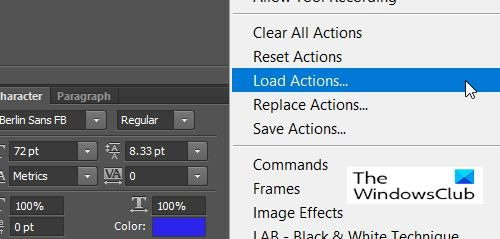
ایکشن فائل کو انسٹال کرنے کا دوسرا طریقہ یہ ہے کہ فوٹوشاپ کھولیں اور پھر اس پر جائیں۔ ایکشن بار دائیں طرف اگر کوئی ایکشن بار نہیں ہے، تو آپ اسے 'ونڈو' اور پھر 'ایکشنز' کو منتخب کرکے کھول سکتے ہیں۔ آپ ہیمبرگر کے بٹن کو دبائیں گے اور ڈاؤن لوڈ کو دبائیں گے۔
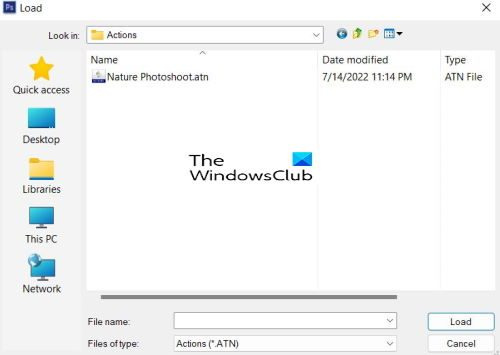
فوٹوشاپ کے ایکشن فولڈر میں محفوظ کردہ اعمال کے ساتھ ایک ایکشن فولڈر ظاہر ہوگا۔ آپ کو اس فولڈر میں جانا چاہیے جہاں ڈاؤن لوڈ کی گئی سرگرمیاں محفوظ ہیں۔ آپ وہ عمل منتخب کر سکتے ہیں جسے آپ ڈاؤن لوڈ کرنا چاہتے ہیں۔
3] ایکشن فائلوں کو محفوظ کریں۔
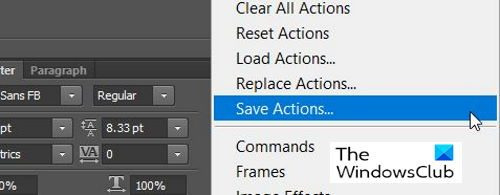
آپ سیٹ (فولڈر) پر کلک کر کے اپنی ایکشن فائلوں کو محفوظ کر سکتے ہیں۔ پھر 'Hamburger' بٹن پر کلک کریں اور 'Actions محفوظ کریں' کو منتخب کریں۔
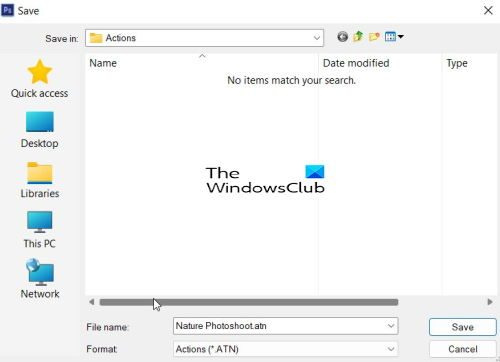
Save As ڈائیلاگ باکس ظاہر ہوگا اور آپ کا ایکشن اس نام کے ساتھ ظاہر ہوگا جو آپ نے فوٹوشاپ کو دیا تھا۔ پہلے سے طے شدہ محفوظ فولڈر فوٹوشاپ ایکشن فولڈر ہے۔
پھر اپنی سرگرمیوں کو محفوظ کرنا اور ان کا بیک اپ لینا اگر آپ اپنا آپریٹنگ سسٹم دوبارہ انسٹال کرتے ہیں یا آپ کے کمپیوٹر کے کریش ہونے کی صورت میں انہیں فوری طور پر تلاش کرنے میں آپ کو مدد مل سکتی ہے۔
ٹویٹر پر کسی اور کے ویڈیو کو سرایت کرنے کا طریقہ
پڑھیں : ایکشن کے ساتھ فوٹوشاپ کو خودکار کرنے کا طریقہ
مجھے فوٹوشاپ ایکشن کیوں ڈاؤن لوڈ کرنا چاہئے؟
فوٹوشاپ ایکشن ڈاؤن لوڈ کرنا خود بنانے سے زیادہ آسان ہے۔ آپ ایسی کارروائیاں تلاش کرسکتے ہیں جو اس پروجیکٹ سے مماثل ہوں جو آپ کو مکمل کرنے کی ضرورت ہے۔ اس سے آپ کو تیزی سے کام کرنے میں مدد ملے گی۔ کارروائیاں آپ کو یہ بھی سکھا سکتی ہیں کہ کچھ کاموں کو کیسے انجام دیا جائے جب آپ دیکھتے ہیں کہ مختلف عناصر اکٹھے ہوتے ہیں۔
پڑھیں : السٹریٹر بمقابلہ فوٹوشاپ - ہر ایک کو کب استعمال کرنا ہے؟
کیا میں اپنے فوٹوشاپ کے اعمال کو محفوظ اور شیئر کر سکتا ہوں؟
آپ اپنے فوٹوشاپ کے اعمال کو محفوظ اور شیئر کر سکتے ہیں۔ آپ اپنی فوٹوشاپ کی سرگرمیوں کو محفوظ اور بیک اپ لے سکتے ہیں اگر آپ کو کمپیوٹر کے مسائل کی وجہ سے انہیں دوبارہ ڈاؤن لوڈ کرنے کی ضرورت پڑسکتی ہے۔ آپ انہیں ویب سائٹ پر محفوظ کر سکتے ہیں تاکہ دوسرے لوگ آپ کے منفرد فوٹوشاپ اعمال سے لطف اندوز ہو سکیں۔





![گرافکس کارڈ ڈرائیور کو غلطی سے غیر فعال کر دیا [فکس]](https://prankmike.com/img/troubleshoot/FA/accidentally-disabled-the-graphics-card-driver-fix-1.webp)









